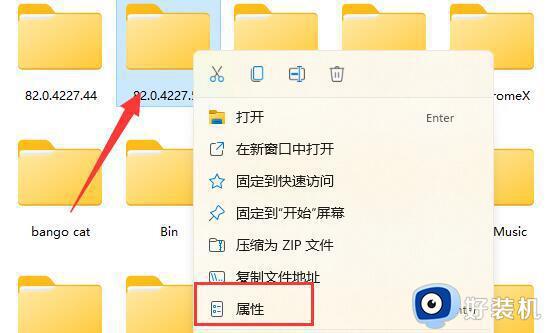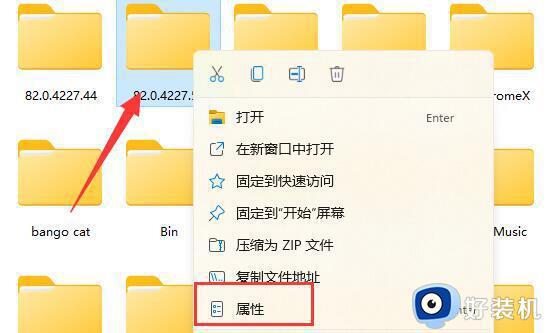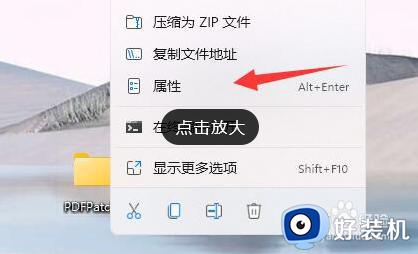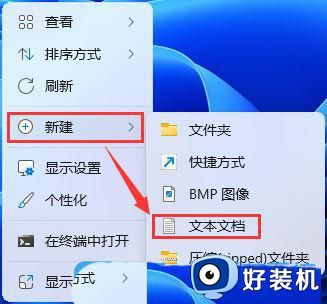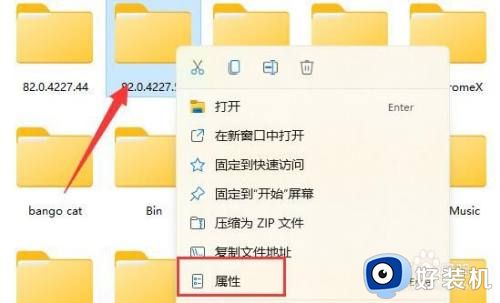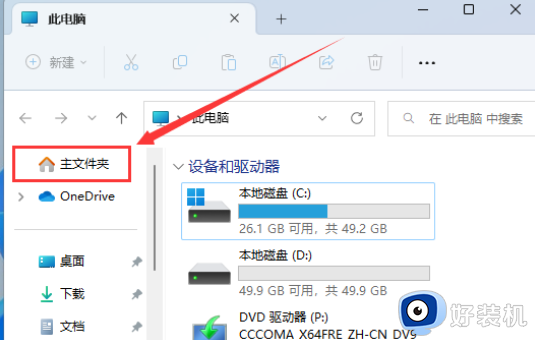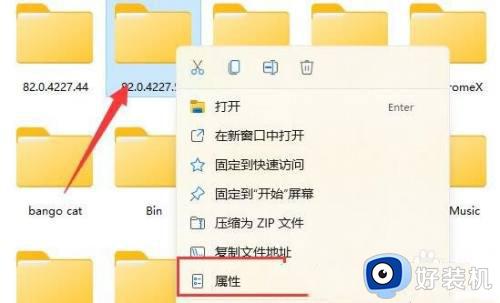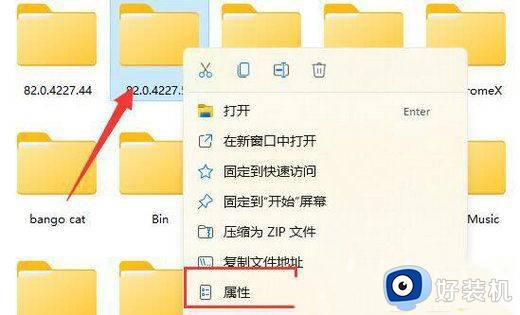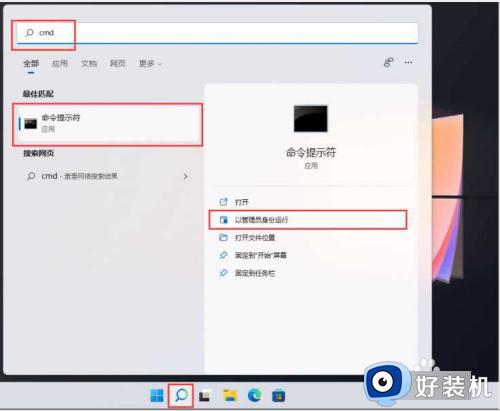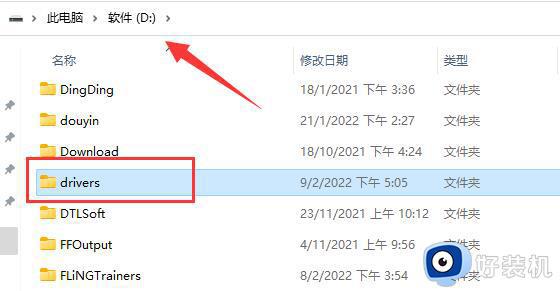win11文件夹正在使用无法删除怎么办 win11文件夹正在使用删除不了解决方法
时间:2024-02-05 17:46:03作者:xinxin
在日常使用win11 ghost系统的过程中,对于电脑中存放的一些垃圾文件,用户需要及时进行删除,防止占用到电脑内存,可是有些用户在给win11电脑删除文件时却出现正在使用的提示,对此win11文件夹正在使用无法删除怎么办呢?这里小编就来告诉大家win11文件夹正在使用删除不了解决方法。
具体方法:
1、首先按下键盘“ctrl+shift+esc”组合键打开任务管理器。
2、接着进入上方“性能”选项卡。
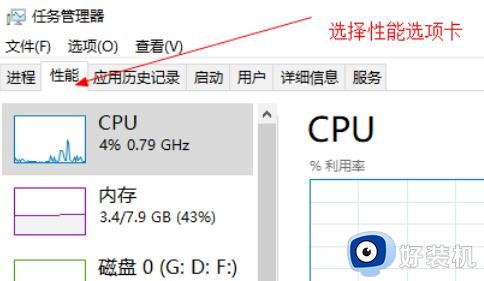
3、然后点击下面“打开资源监视器”。
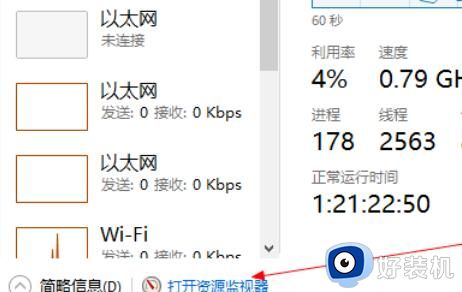
4、随后进入上方“cpu”选项卡。
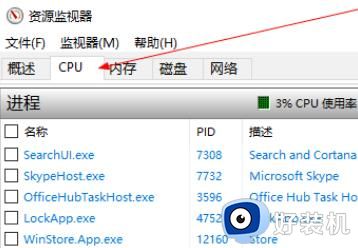
5、进入后,在右边的搜索框中搜索我们想要删除的文件夹。
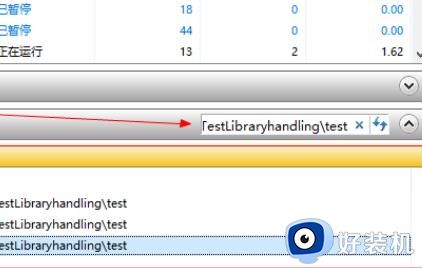
6、最后将其中相关的进程右键“结束进程”就可以解决了。
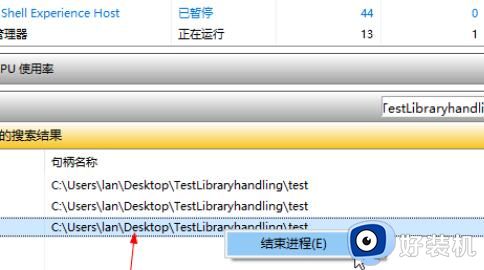
以上就是小编给大家带来的win11文件夹正在使用删除不了解决方法了,有出现这种现象的小伙伴不妨根据小编的方法来解决吧,希望能够对大家有所帮助。